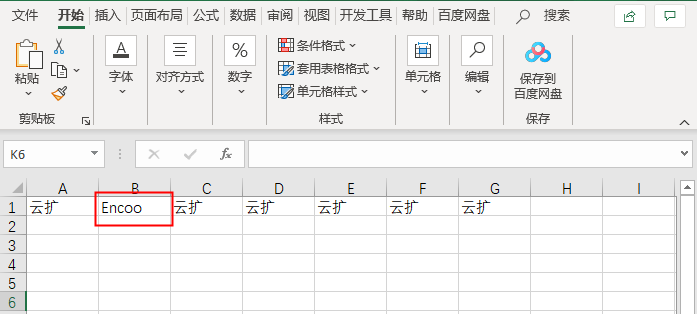组件项目的应用
概述
组件是项目中可重复使用的模块,而通过创建组件项目,开发者可以将自动化项目中某些可重用的部分,封装成一个组件,在其他项目中使用。这样就可以减少重复的操作,提高流程开发效率。
比如,在一些需要用户登录才能继续进行使用的应用或网站中,就可以将用户登录模块封装成一个组件。在今后的自动化项目中,只要安装组件,就可以直接使用“用户登录”的功能,省时省力。
创建组件项目
这里用一个简单的例子来说明如何创建并应用组件项目:我们设计一个 Excel 文本替换的组件,帮助替换 Excel 中指定单元格的文本。我们希望把这个功能封装在一个组件里,以便今后使用。
在编辑器开始主页,新建下选中“组件项目”,输入项目名称“Excel 文本替换”,点击“创建”
创建完成后更改 xaml 文件名称,由“NewActivity”更改为“替换文本”
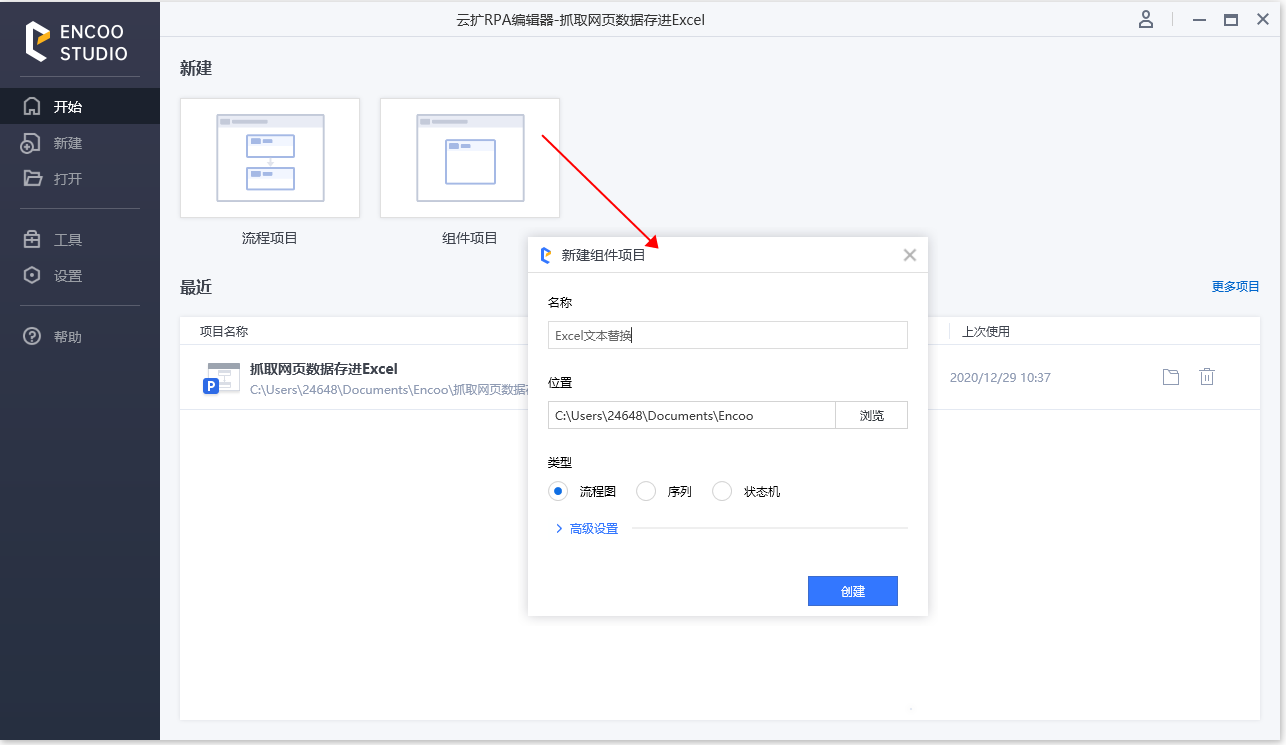
打开参数列表,创建 5 个字符串型(String)的输入参数,其将作为发布后组件的输入属性:
- Excel 文件 -- 要替换文本的 Excel 文件所在路径
- 工作表 -- 要替换文本的的 Excel 文件工作表
- 单元格地址 -- 要替换文本的 Excel 文件单元格
- 原文本 -- 要进行替换的原文本
- 新文本 -- 要替换成的文本
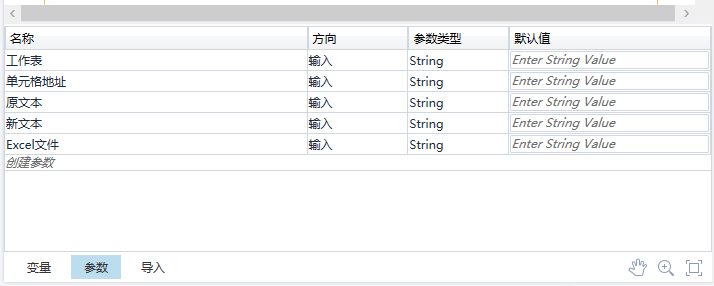
从组件面板搜索“打开 / 新建”组件,并将其拖入到编辑区域连接至开始节点
在该组件的属性面板,输入以下内容:
- 文件路径:Excel 文件
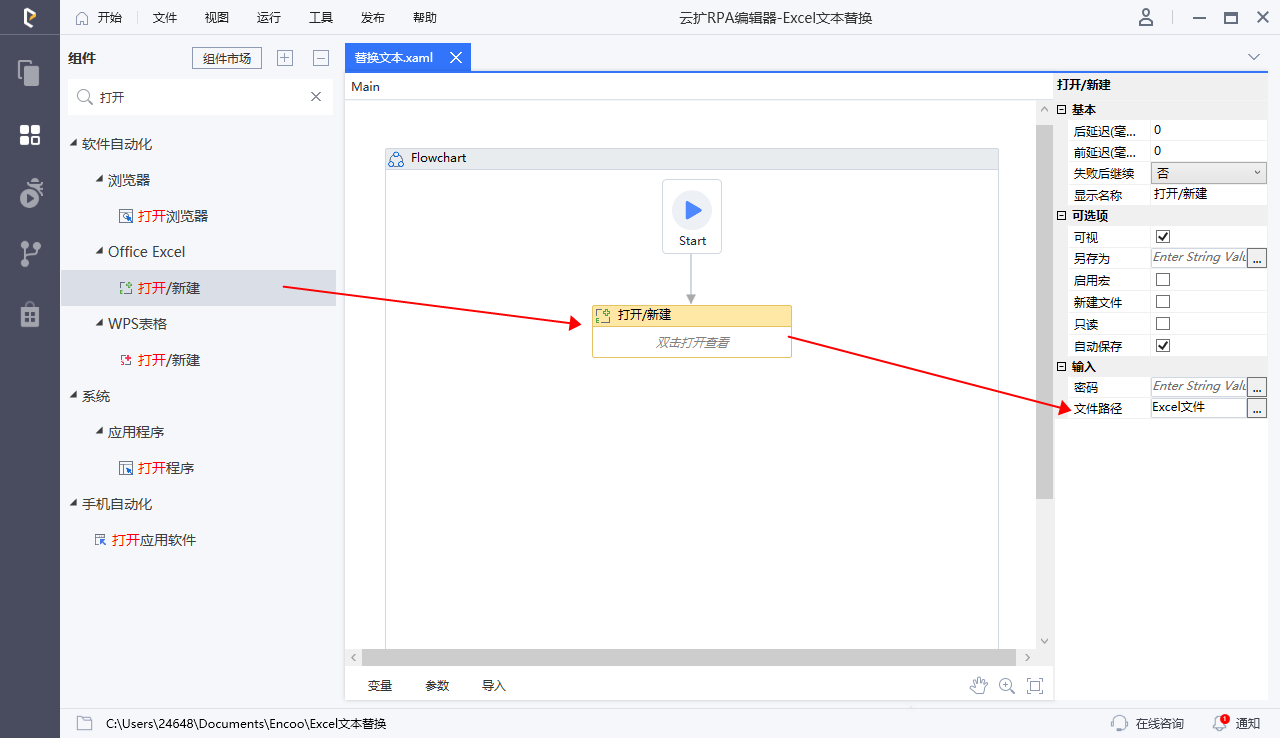
- 文件路径:Excel 文件
从组件面板搜索“读取单元格”组件,并将其拖入到“打开 / 新建”组件内部
在该组件的属性面板,输入以下内容:
- 工作表:工作表
- 单元格:单元格地址
- 单元格内容: 单元格内容 --- 单击该字段后的输入框,输入单元格内容作为变量名称,全选单元格内容并使用快捷键 Ctrl+B 创建该变量
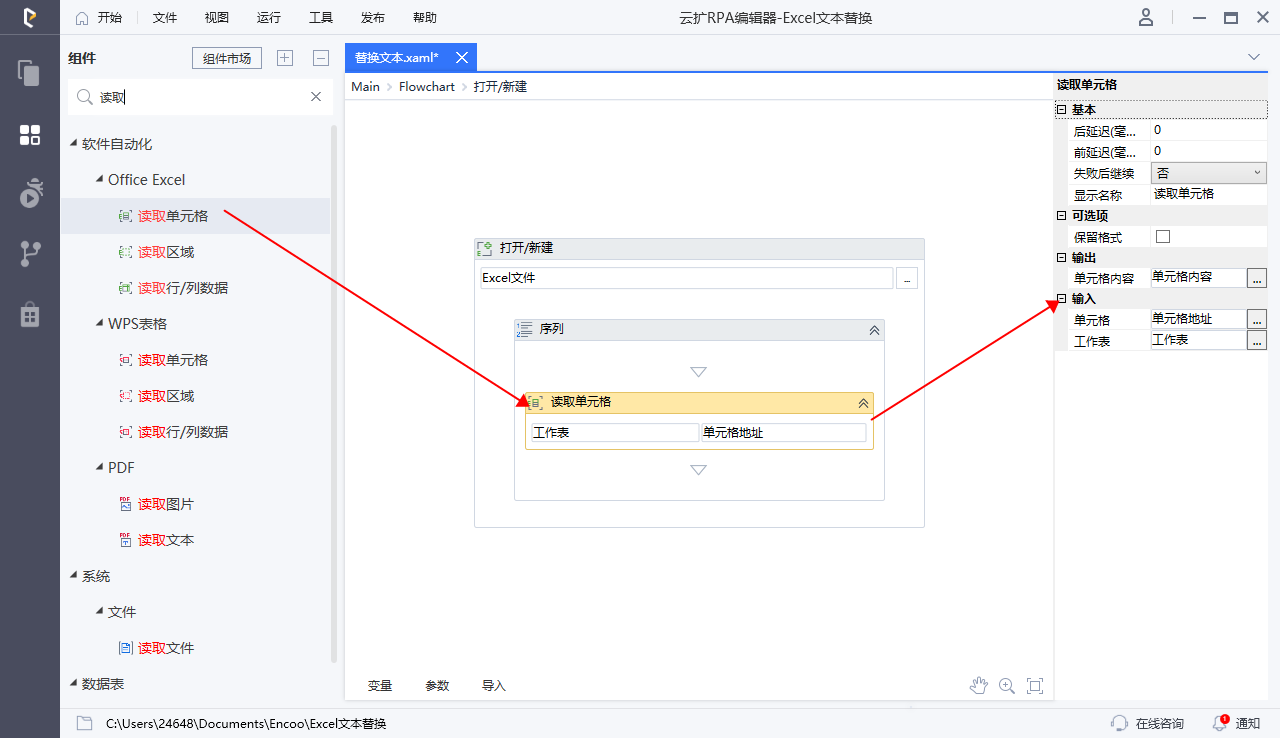
从组件面板搜索“替换文本”组件,拖到“读取单元格”组件下方
在该组件的属性面板,输入以下内容:
- 查找内容:原文本
- 新内容:新文本
- 源文本:单元格内容
- 替换结果:结果 -- 单击该字段后的输入框,输入结果为变量名称,全选结果并使用快捷键 Ctrl+B 创建该变量
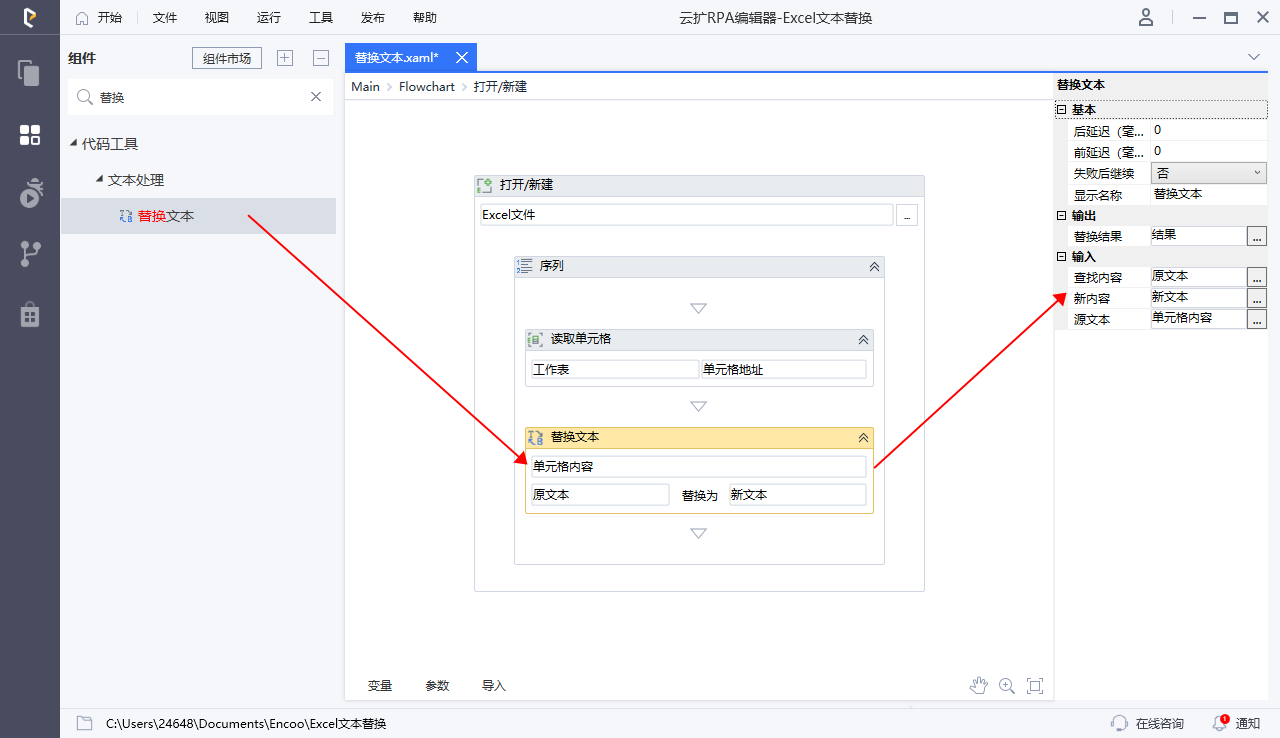
从组件面板搜索“写入单元格”组件,拖到“替换文本组件下方
在该组件的属性面板,输入以下内容:
- 数据:结果
- 单元格:单元格地址
- 工作表:工作表
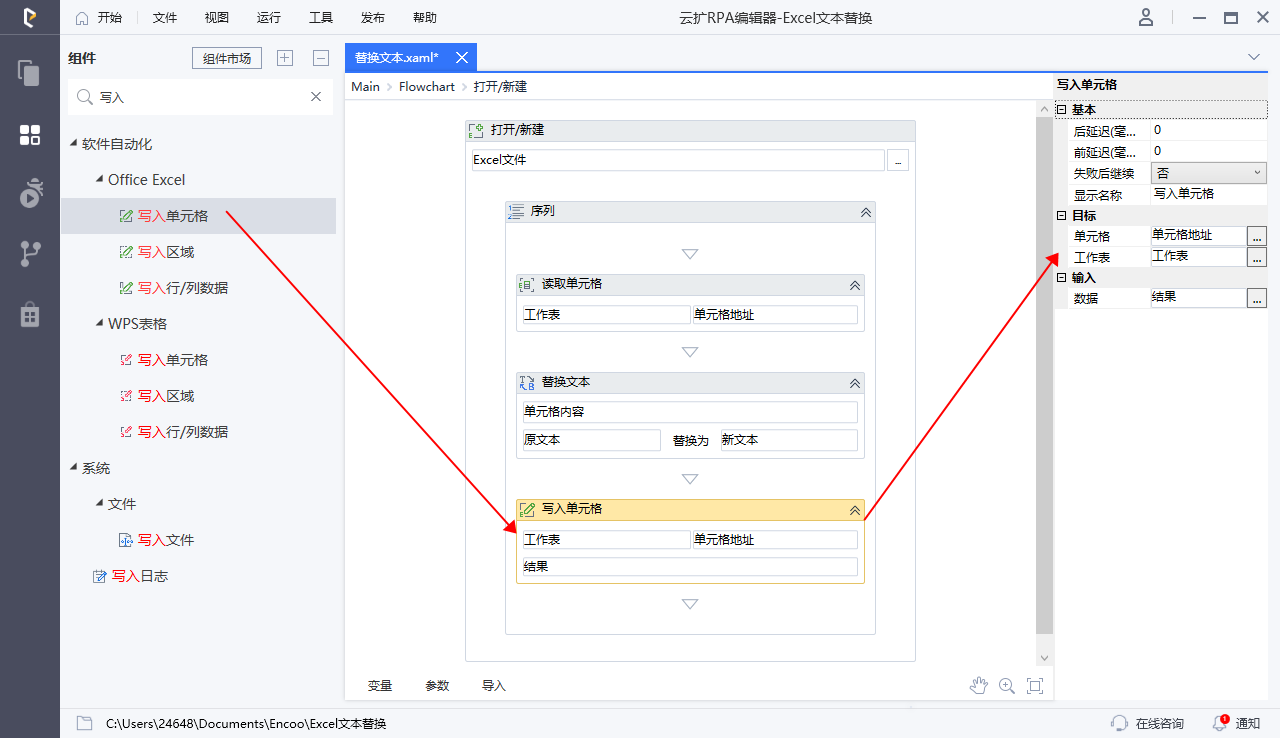
发布组件项目
组件项目创建完毕,但为了方便重复使用,我们可以使用“发布”功能,把这个组件项目发布成一个组件。
- 首先,我们需要创建一个组件市场,来存放我们的组件。打开开始主页,来到设置下的管理市场
- 点击加号(+),开始创建市场
- 输入市场名称,如“Test”
- 输入市场地址,可以使用本地文件夹路径,如“E:\ActivityMarket”
- 勾选“启用”按钮,启用该组件市场
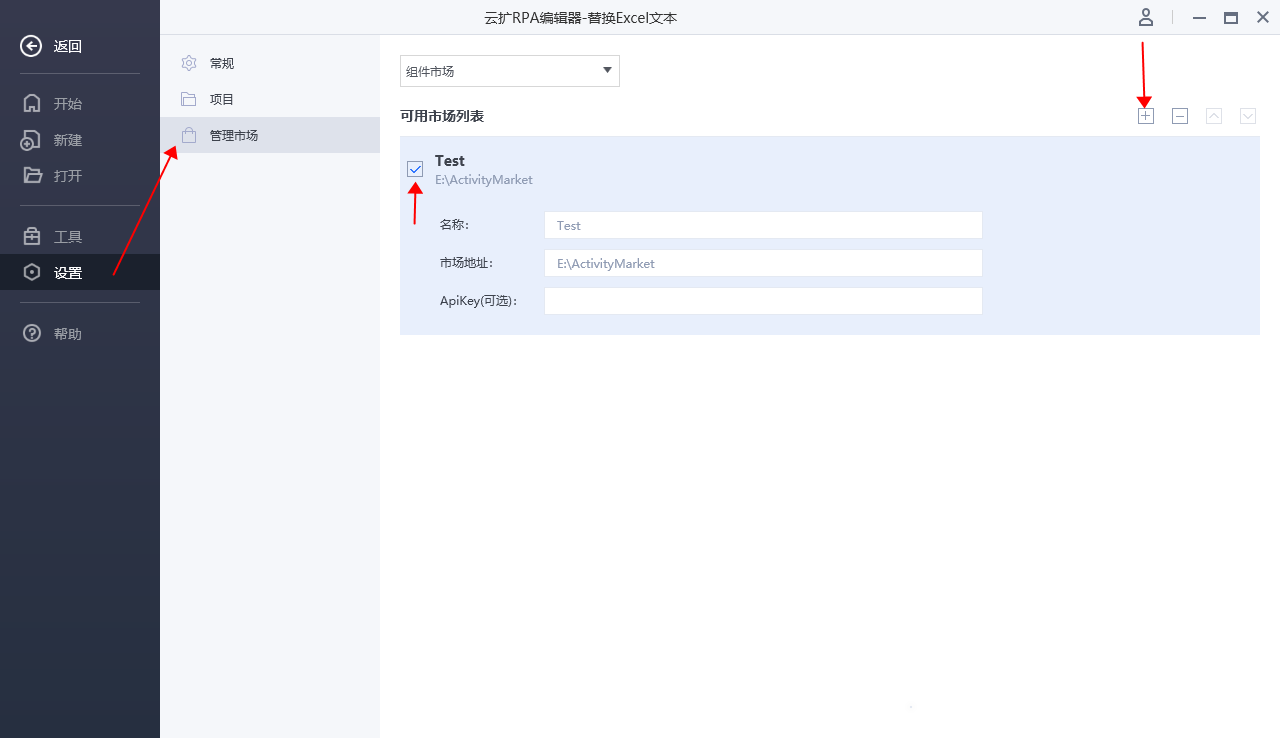
- 返回编辑主页,点击菜单栏的“发布到组件市场”,打开发布窗口
- 选择刚刚创建的目标市场
- (可选)填写最新版本号,标识发布的版本。此处使用默认值
- 填入此组件的描述信息,如“Excel 文本替换组件支持将 Excel 中符合条件的指定单元格文本内容替换为期望值。”
- (可选)将项目中使用的所有依赖项打包到流程包中
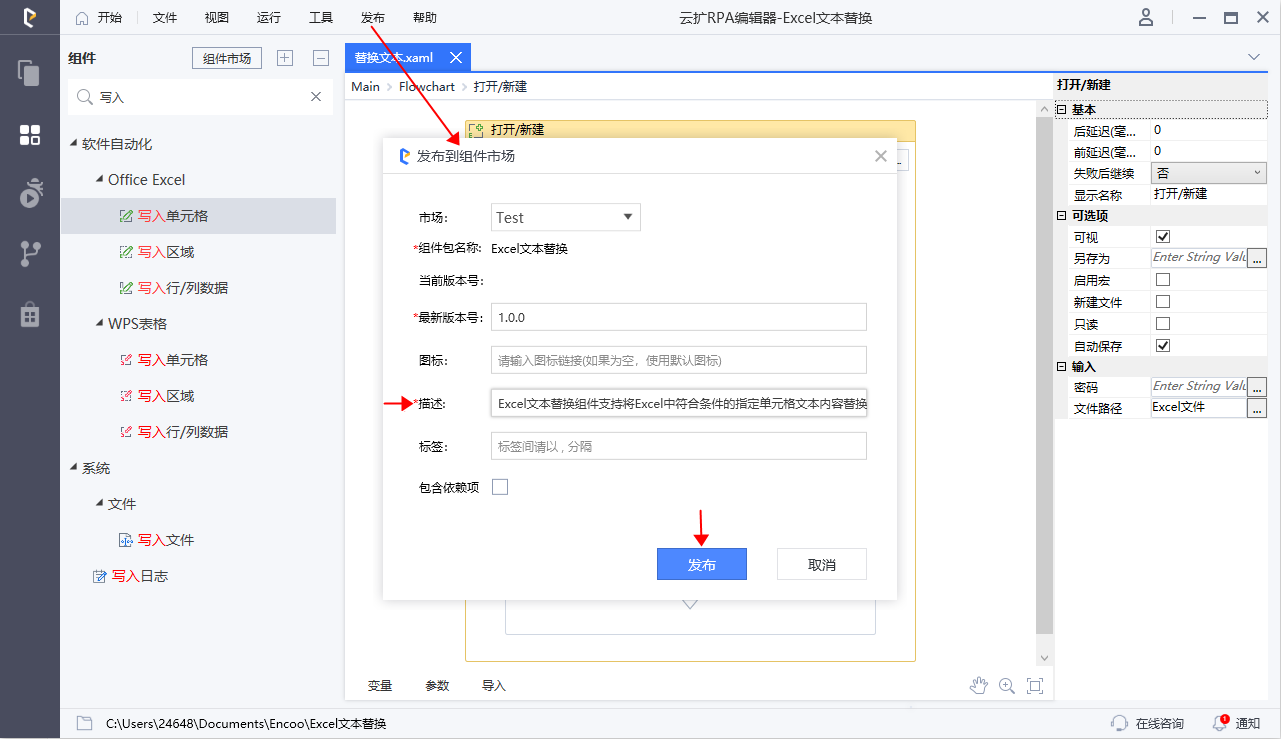
安装并使用组件
如果你要在另外一个自动化项目中使用该组件包,需要先安装,将其添加为自动化项目的依赖项
首先准备好需要替换文本的 Excel 文件,此处以 demo.xlsx 为例,我们将指定单元格 B1 的“云扩”替换为“Encoo”
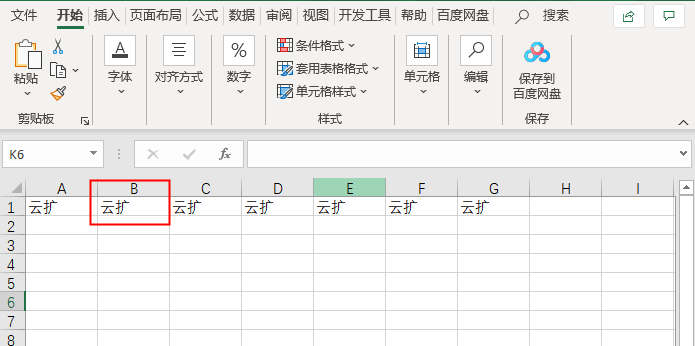
创建一个流程项目:替换 Excel 文本
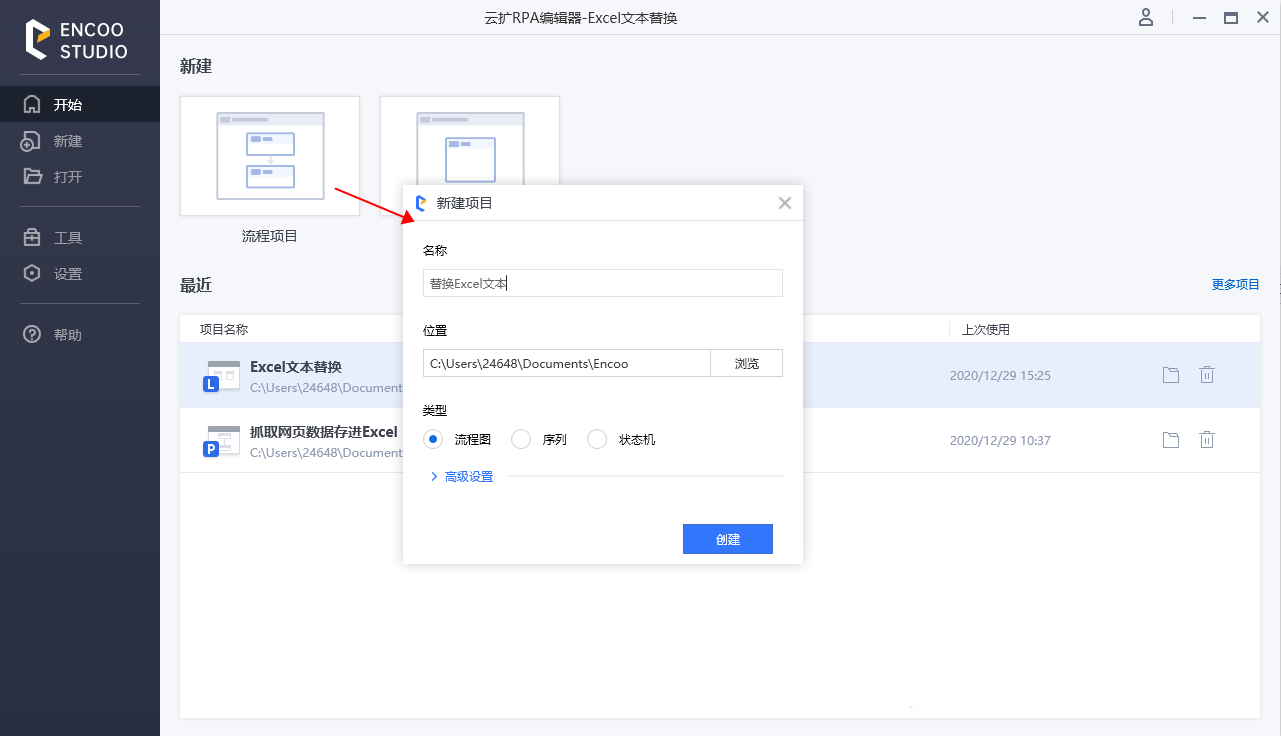
在组件面板或市场面板,点击“组件市场”,打开组件市场窗口
选择之前创建的市场,搜索发布的组件包并选择。在我们的示例中,该组件包名为“Excel 文本替换”
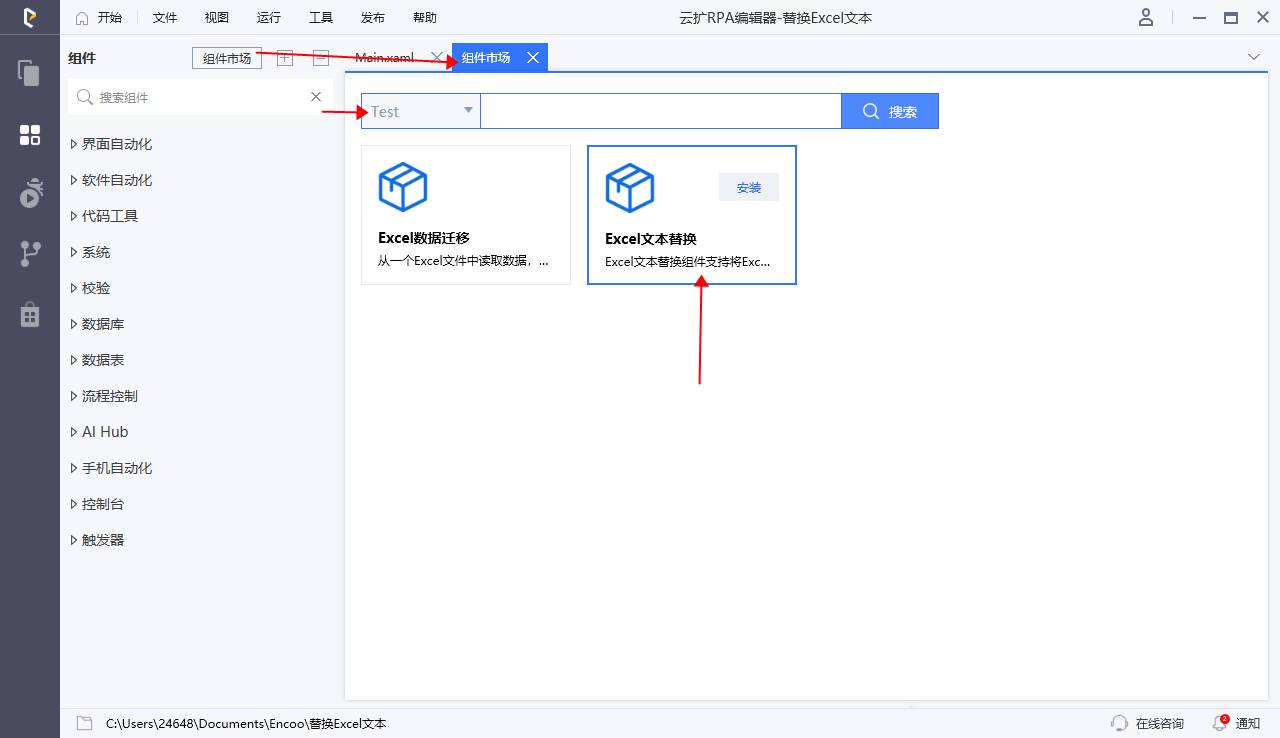
单击“安装”,然后根据提示重新加载项目。此时,该组件包已添加到当前流程项目中,并在组件面板中可见
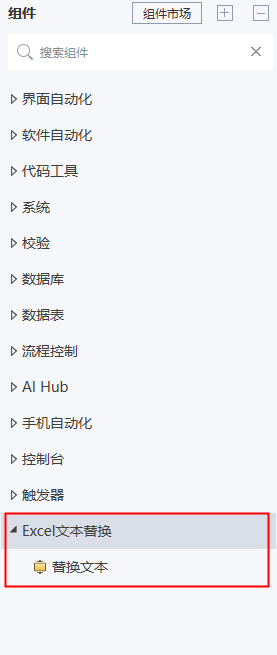
从组件面板中,将“替换文本”组件拖入到编辑区域并连接到开始节点
在该组件的属性面板,输入以下内容:
- Excel 文件:“E:\demo.xlsx” -- 要替换文本的 Excel 文件所在路径
- 工作表:“Sheet1” -- 要替换文本的的 Excel 文件工作表
- 单元格地址:“B1” -- 要替换文本的 Excel 文件单元格
- 原文本:“云扩” -- 要进行替换的原文本
- 新文本:“Encoo” -- 要替换成的文本
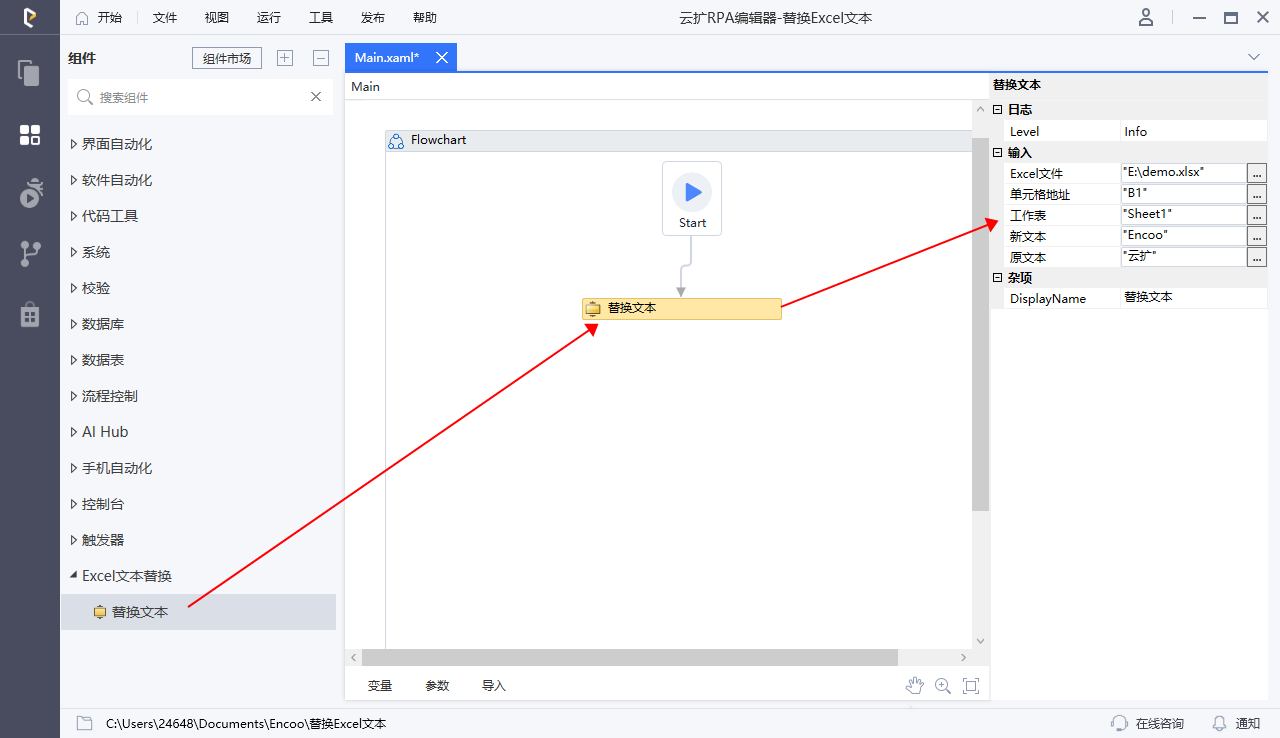
点击“运行”,可以看到 Excel 里的“云扩”已被替换为“Encoo”